Como Remover Informações Salvas do Autofill do Firefox

Remova informações salvas do Autofill do Firefox seguindo estes passos rápidos e simples para dispositivos Windows e Android.
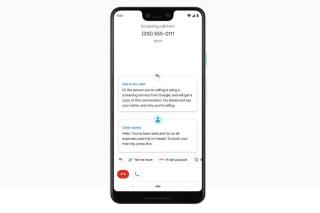
Junto com o lançamento de novos dispositivos Pixel, o Google também revelou um conceito totalmente novo conhecido como Call Screen. Este serviço de triagem de chamadas do Google é uma grande iniciativa que permite que você lide com números ou contatos desconhecidos que você prefere evitar às vezes. Ele foi projetado especificamente para entender quem está ligando para você e por quê! Os recursos da tela de chamada estão sendo lançados com o Pixel 3 e o Pixel 3 Xl, então, antes de ver como funciona, vamos entender melhor o que é a tela de chamada do Google.

O que é a tela de chamadas do Google?
Você fica constantemente irritado com chamadas de spam ou números desconhecidos ligando para você em horários estranhos? Se sim, então com a ajuda do Google Call Screen você pode entender facilmente por que um contato específico está ligando para você e por quê. Com o Google Call Screen, você pode ter um controle melhor sobre o gerenciamento de chamadas de spam recebidas em seu dispositivo. Além disso, esse recurso com tecnologia de IA do Google também será capaz de ligar para restaurantes e marcar horários em seu nome com a ajuda do Google Assistente.

O Google Call Screen simplesmente iniciará um processo de triagem em seu dispositivo, entendendo por que um contato desconhecido específico está ligando para você e tentará fazer algumas perguntas antes de você atender a chamada. E sabe qual é a melhor parte? Para executar este processo, o Google Call Screen não teria dados móveis ou conexão WiFi. Ele apenas tentará executar um processo de triagem com esse contato e manterá todas as suas conversas privadas e seguras.
Veja também:-
Google Fuchsia: sucessor do Android? Diz-se que Fuchsia é a substituição da atual plataforma de sistema operacional do Google. Ou seja, Android e Chrome OS em ...
Como funciona a tela de chamadas do Google?
O Google Call Screen é uma experiência totalmente simples de usar que pode deixar sua vida mais fácil ao lidar com chamadas desconhecidas em seu dispositivo. Para entender como a tela do Google Call funciona, vamos dar um pequeno exemplo. Suponha que você esteja de férias com sua família e uma pessoa desconhecida ligue para você (provavelmente uma chamada de spam), então agora, assim que você tocar na opção de chamada na tela, o Google iniciará o processo de triagem. O Google assumirá a partir daqui e perguntará quem está ligando e por quê, e transcreverá a conversa em tempo real.
Você poderá ler toda a conversa na tela do seu telefone, o que o ajudará a decidir se a chamada é importante ou não. Se a chamada for de um de seus contatos confiáveis, você poderá ligar de volta para ele imediatamente, enviar uma mensagem de texto rápida ou pedir mais informações. E se não, provavelmente você pode marcar a chamada como spam sem ter dúvidas.
Então, agora não precisa mais adivinhar quando um contato desconhecido liga para você. Com o Google Call Screen, você pode ter um controle muito melhor sobre o motivo pelo qual uma determinada pessoa está entrando em contato com você e por quê.
Como usar a tela de chamada do Google em dispositivos Pixel?
Usar o Call Screen é como ter seu próprio assistente pessoal que cuida de todos os seus negócios e só chega até você se houver algo importante. Usar o recurso Google Call Screen em dispositivos Pixel é muito simples. Você receberá chamadas com a interface padrão usual, mas agora verá um novo botão “Screen Call” na tela. Assim que você clicar neste botão, o Google Assistente assumirá a partir daqui em seu nome e atenderá a chamada em seu nome enquanto faz algumas perguntas ao autor da chamada.
Como o chamador responderá às suas perguntas, você poderá ler a conversa na tela do seu telefone para que possa decidir se é importante ou não. Se alguém genuíno estiver ligando, você pode pressionar imediatamente o botão verde na tela e começar a falar. Caso contrário, você pode marcar a chamada como spam e o Google encerrará a chamada automaticamente.
Para acessar as configurações da tela de chamada em seu dispositivo Pixel, vá para Configurações> Tela de chamada> Voz. Aqui você pode alterar ou escolher a voz para o processo de seleção de chamadas, quer queira uma voz masculina ou feminina. Selecione aquele que deseja usar e saia das Configurações.
Veja também:-
8 coisas inesperadas que seu alto-falante do Google Home pode ... Aqui estão uma variedade de coisas inesperadas (mas úteis) que você pode pedir ao seu Google Home para fazer. Com o...
Então, pessoal, este foi um guia rápido sobre o que é a tela de chamadas do Google e como usar esse recurso em seus novos dispositivos Pixel. Sinta-se à vontade para compartilhar seus comentários sobre o quanto você gostou desse novo recurso do Google! Observe este espaço para mais atualizações desse tipo.
Remova informações salvas do Autofill do Firefox seguindo estes passos rápidos e simples para dispositivos Windows e Android.
Neste tutorial, mostramos como executar um soft reset ou hard reset no Apple iPod Shuffle.
Existem muitos aplicativos incríveis no Google Play que você não pode deixar de assinar. Após um tempo, essa lista cresce e você precisará gerenciar suas assinaturas do Google Play.
Procurar aquele cartão na carteira pode ser um verdadeiro incômodo. Nos últimos anos, várias empresas têm desenvolvido e lançado soluções de pagamento sem contato.
Ao excluir o histórico de downloads do Android, você ajuda a liberar espaço de armazenamento e outros benefícios. Aqui estão os passos a seguir.
Este guia mostrará como excluir fotos e vídeos do Facebook usando um PC, Android ou dispositivo iOS.
Nós passamos um pouco de tempo com o Galaxy Tab S9 Ultra, que é o tablet perfeito para emparelhar com seu PC Windows ou o Galaxy S23.
Silencie mensagens de texto em grupo no Android 11 para manter as notificações sob controle no aplicativo de Mensagens, WhatsApp e Telegram.
Aprenda a limpar o histórico de URLs da barra de endereços no Firefox e mantenha suas sessões privadas seguindo estes passos simples e rápidos.
Para denunciar um golpista no Facebook, clique em Mais opções e selecione Encontrar suporte ou denunciar perfil. Em seguida, preencha o formulário de denúncia.







